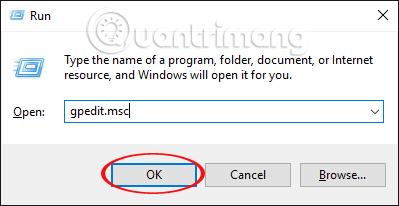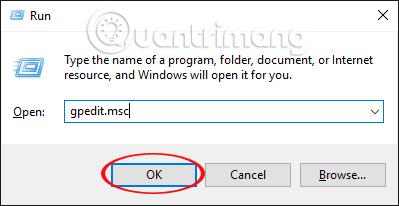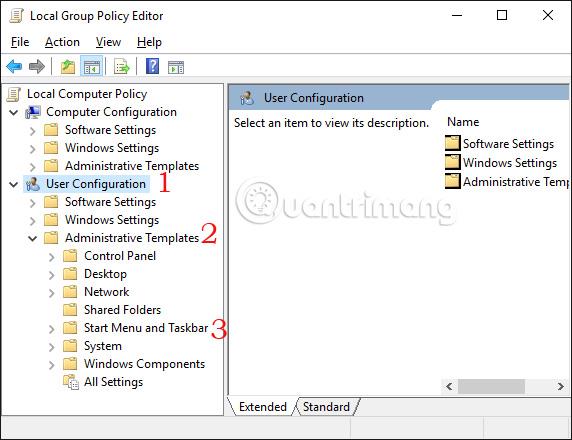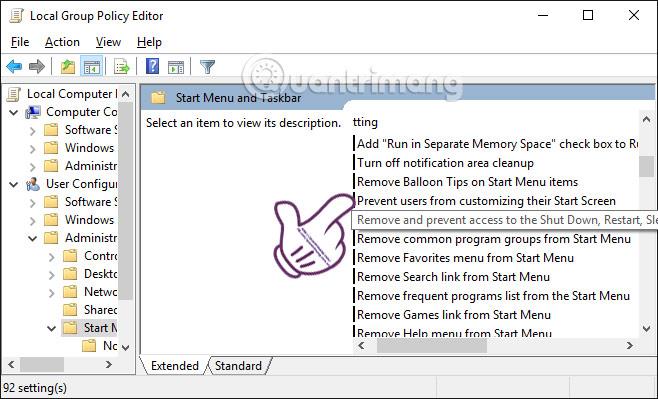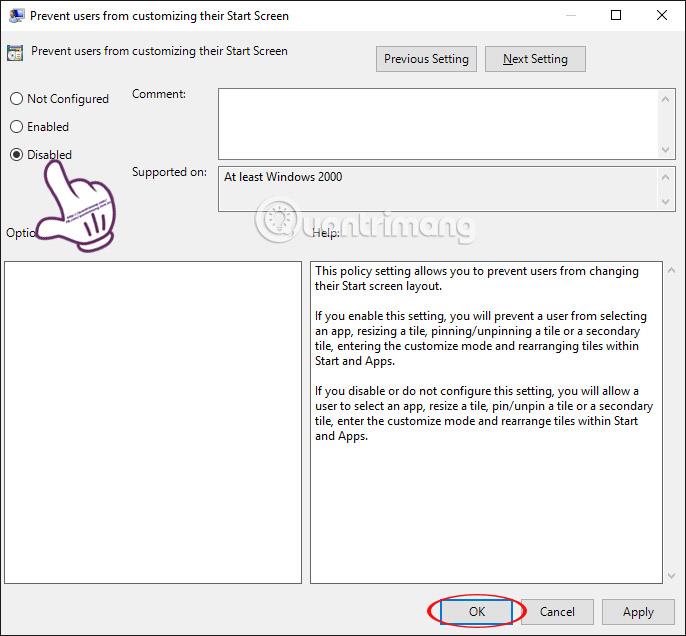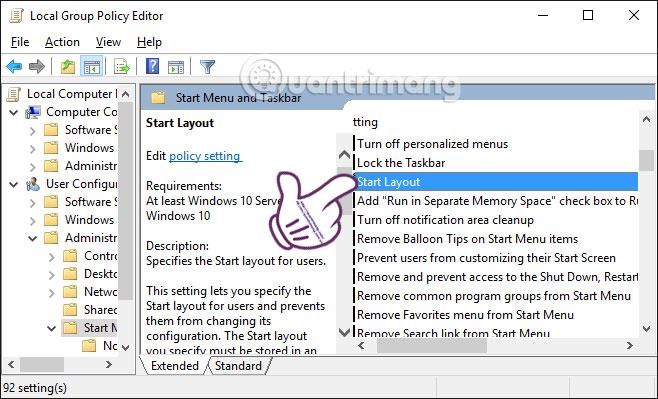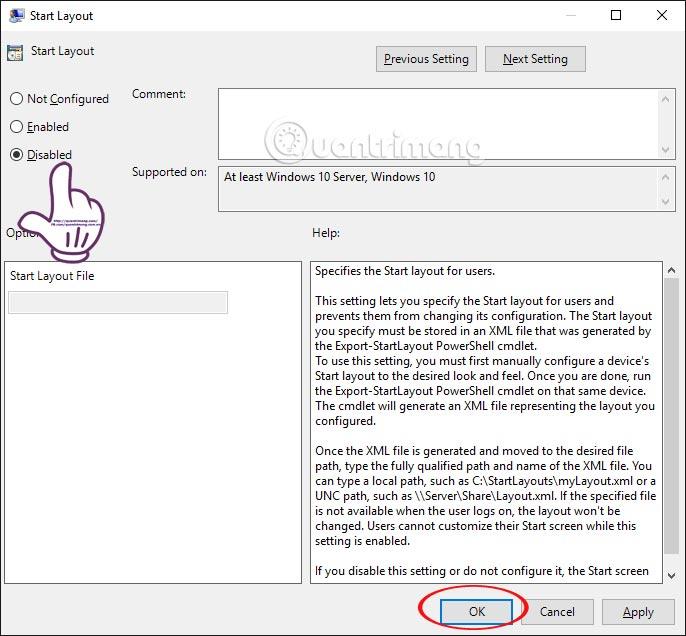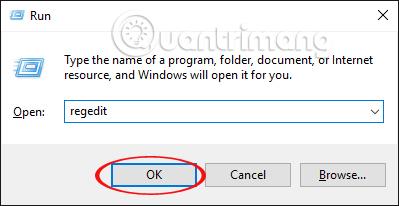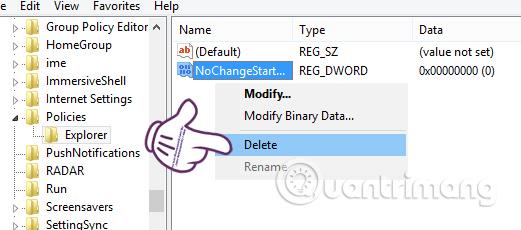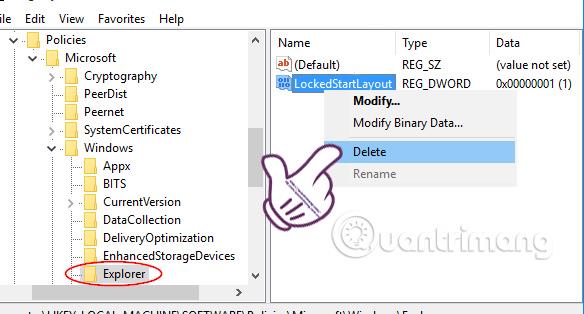Vsaka različica sistema Windows podpira pripenjanje vrst datotek in programov v menijsko vrstico Start prek možnosti Pripni na začetni zaslon. In v sistemu Windows 10 lahko to naredimo tudi za hitrejši dostop do datotek in programov kar v meniju Start.
Vendar pa so nekateri računalniki z operacijskim sistemom Windows 10 nenadoma izgubili možnost Pripni na začetni meni in niso mogli pripeti programa v meni Start, kar je nekoliko vplivalo na postopek uporabe računalnika. Če še niste našli rešitve, poskusite slediti vodniku Tips.BlogCafeIT za odpravljanje izgubljene napake Pin to Start Windows 10 spodaj.
1. način: Uporabite urejevalnik pravilnika skupine
Ta način popravila velja samo za različice sistema Windows 10 Pro ali Enterprise. Če ima računalnik domačo različico, bo uporabljena druga metoda, ki jo bomo predstavili spodaj.
Korak 1:
Pritisnite kombinacijo tipk Windows + R , da odprete okno Zaženi , in vnesite ključno besedo gpedit.msc . Pritisnite Enter , da odprete okno urejevalnika pravilnika lokalne skupine.
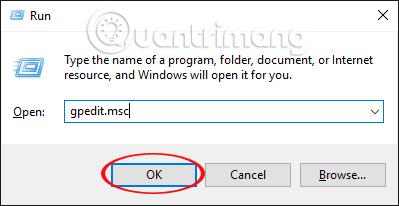
2. korak:
V vmesniku okna urejevalnika pravilnika lokalne skupine sledite tej poti:
Uporabniška konfiguracija > Administrativne predloge > Meni Start in opravilna vrstica
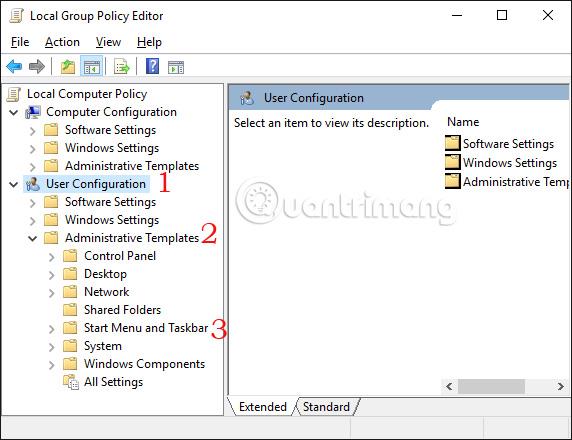
3. korak:
V desnem vmesniku poiščite in dvokliknite Prepreči uporabnikom prilagajanje začetnega zaslona .
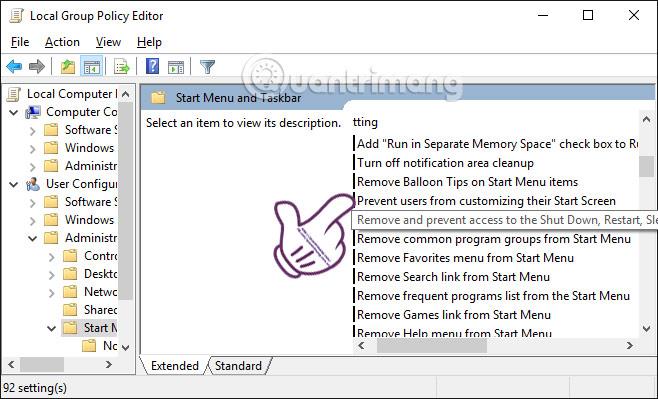
4. korak:
Takoj za tem se prikaže pogovorno okno Prepreči uporabnikom prilagajanje začetnega zaslona . Kliknili bomo Onemogočeno in nato kliknili V redu , da shranimo spremembe.
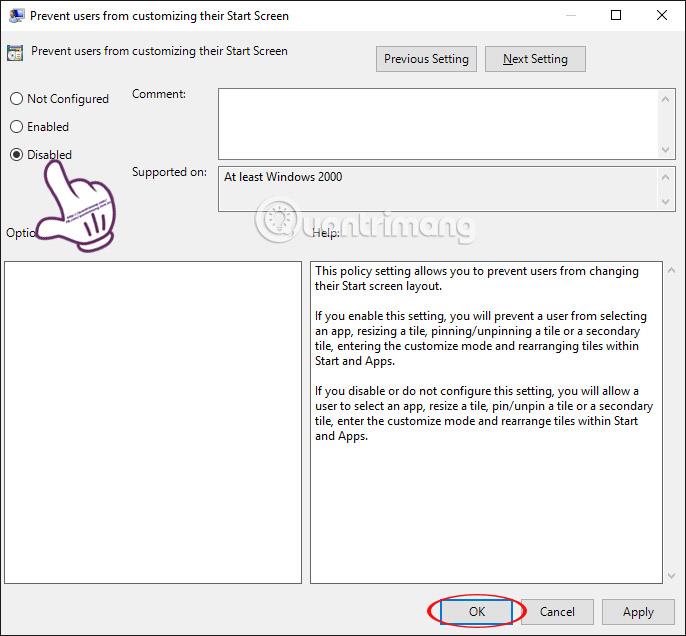
5. korak:
Tudi v desnem vmesniku poiščite in dvokliknite Začni postavitev .
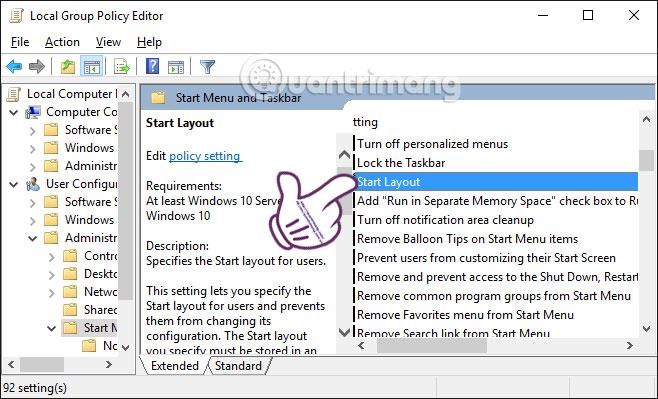
Prikaže se tudi pogovorno okno Začni postavitev. Izberite Onemogočeno in V redu, da shranite.
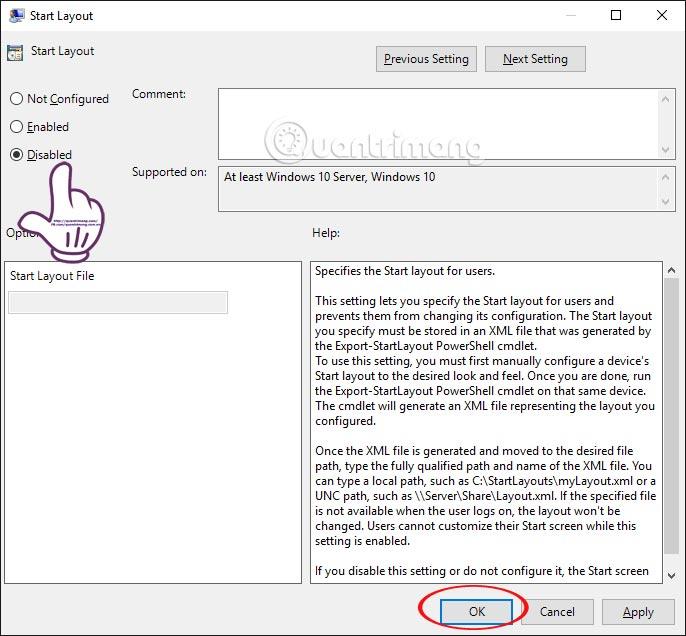
Zadnji korak je, da zaprete okno urejevalnika pravilnika lokalne skupine in znova zaženete računalnik.
2. način: poseganje v urejevalnik registra
Korak 1:
Zagnali boste tudi pogovorno okno Zaženi in vnesite ključno besedo Regedit ter pritisnite Enter , da odprete vmesnik okna urejevalnika registra.
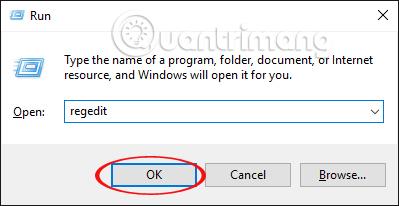
V vmesniku okna urejevalnika registra sledimo naslednjima dvema potema:
HKEY_CURRENT_USER > PROGRAMSKA OPREMA > Microsoft > Windows > CurrentVersion > Politike > Raziskovalec
HKEY_LOCAL_MACHINE > PROGRAMSKA OPREMA > Microsoft > Windows > CurrentVersion > Politike > Raziskovalec
Pri vsaki tipki Raziskovalca poglejte vmesnik na desni in kliknite možnost NoChangeStartMenu ter izberite Izbriši .
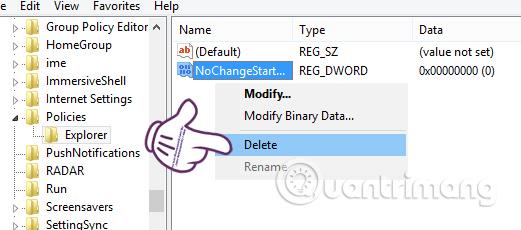
3. korak:
Nato sledimo naslednjim navodilom:
HKEY_CURRENT_USER > PROGRAMSKA OPREMA > Politike > Microsoft > Windows > Raziskovalec
HKEY_LOCAL_MACHINE > PROGRAMSKA OPREMA > Politike > Microsoft > Windows > Raziskovalec
Pri vsaki tipki Raziskovalca v desnem vmesniku z desno miškino tipko kliknite LockedStartLayout in nato Delete .
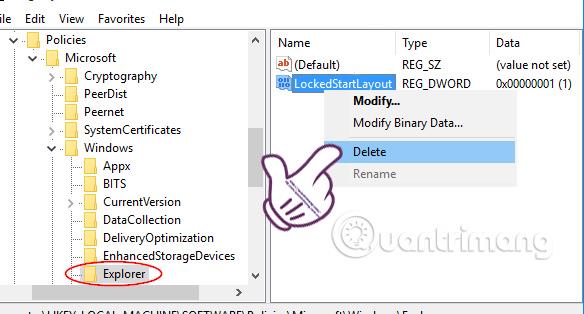
Kot zadnji korak zapremo tudi okno urejevalnika registra in znova zaženemo računalnik, da shranimo nove nastavitve v računalnik.
Zgoraj smo vam pokazali dva načina za odpravo napake zaradi izgube ikone Pin to Start v sistemu Windows 10 s posegom v urejevalnik registra ali urejevalnik pravilnika skupine. Glede na različico računalnika, ki jo uporabljate, izberite ustrezno rešitev za obnovitev možnosti Pripni na začetni zaslon v sistemu Windows 10.
Za več informacij glejte naslednje članke:
- 7 načinov in prilagoditev v članku bo vašemu sistemu Windows 10 pomagalo "hitro kot veter"
Želim vam uspeh!